
안녕하세요 토끼풀노트입니다.
이번 내용은 데일리노트 속지를 만드는 방법과 굿노트 속지를 무료로 공유해드리는 내용입니다.
최근에 먼슬리 플래너에 이어 위클리 플래너까지 만들어봤는데요.
월간 계획과 주간 계획을 모두 세웠다면 이제 하루하루 기록할 수 있는 데일리 노트가 있어야겠죠? 뭔가 예전 PPT로 굿노트 속지 만들기 가이드북 내용과 비슷한 흐름으로 가는데요.
키노트 사용법에 대해서 필요하셨거나, 데일리노트를 직접 만들고 싶어 하시는 분들을 위해 내용을 준비했습니다. 이번 과정도 잘 따라오시면 금방 원하는 대로 굿노트 속지를 만드실 수 있습니다!
데일리노트 굿노트 속지, 키노트로 만드는 방법
1. 키노트로 데일리 노트 서식 만들기


이번 데일리노트 역시 유선지[줄 노트] 형태로 만들어보겠습니다. 사진처럼 키노트 메뉴에서 '+'을 터치해주시고, 셀을 삽입해주세요. 그리고 셀을 선택했을 때 나오는 '='표시를 누르시면 열과 행을 추가할 수 있습니다. 저는 2단 형태의 유선지를 만들어볼 건데요. 2x24로 셀을 만들어보겠습니다. 셀 편집이 다 끝나셨다면, 슬라이드 비율에 맞게 정 중앙에 셀을 위치시켜주세요. 셀 크기도 늘여서 데일리노트 비율이 어색하지 않게 만드시는 것도 중요합니다.
2. 셀 서식 꾸미기

사진만 보시면 갑자기 많은 과정이 지나간 것 같죠?
하지만 생각보다 큰 작업이 들어가지 않았습니다. 이 부분까지는 가이드북#2-1부터 지금까지 하나씩 보고 오셨다면 바로 따라 하실 수 있는 부분인데요. 이 글에 처음 방문하신 분들을 위해 정리해서 말씀드리겠습니다. 사진에 선택된 흰색 제목 박스는 셀이 아닌 도형 삽입으로 만들었습니다.
1. 셀 색상 편집
- 셀이 선택된 상태에서 키노트 메뉴 '붓 모양'> 스타일> 하얀색 설정
2. 셀 테두리 색상, 두께 편집
- 같은 방식으로 셀 테두리 편집> 안쪽 테두리 설정: 밝은 회색 0.75pt
3. 슬라이드 배경 색상 입히기
- 아무것도 선택하지 않은 상태에서 키노트 메뉴 '붓 모양'> 배경 색상 설정
*설명이 더 필요하신 분들은 가이드북 여기 이전 글을 참고해주세요. 해당 내용 중 "목차 4 위클리 플래너 서식 편집하기"에 자세히 나와있습니다.
위클리 플래너 종이질감 만드는 법과 속지 공유 [가이드북 #2-5]
안녕하세요 토끼풀 노트입니다. 저번 시간에는 위클리 플래너를 만들었는데요. 이번 가이드 편에서는 위클리 플래너 2편을 준비했습니다. 이전 편에서는 이미 만든 먼슬리 플래너를 응용해서 1x
cloverc.tistory.com
3. 데일리노트니까 'Date' 삽입

굿노트 다이어리 속지를 만들면서 아무리 서식이 허전해도, 텍스트를 넣으면 속지가 풍부해집니다. 도형과 셀, 배경밖에 편집 안된 간단한 서식이라도 Date글자 하나 넣었을 때 느낌이 확 달라지는데요. 여기서 몇 가지 텍스트를 더 추가해주면, 더 자연스럽게 만들 수 있습니다. 이 부분은 나중에 가이드북 후반부에 다루도록 할게요
4. 데일리노트 2단 형태로 만들기
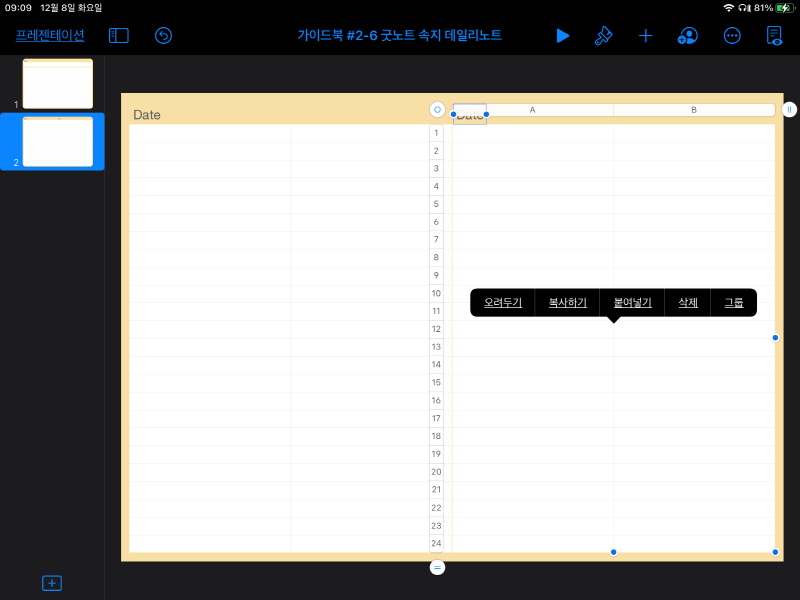
위에서 만든 데일리노트를 그대로 반으로 줄여서 옆으로 복사해주면, 이런 식으로도 속지를 만들 수 있습니다. 하나 만들어두면 응용해서 다양한 서식을 만들 수 있으니까 꼭 한번 만들어보세요.
데일리노트 완성된 이미지 미리 보기
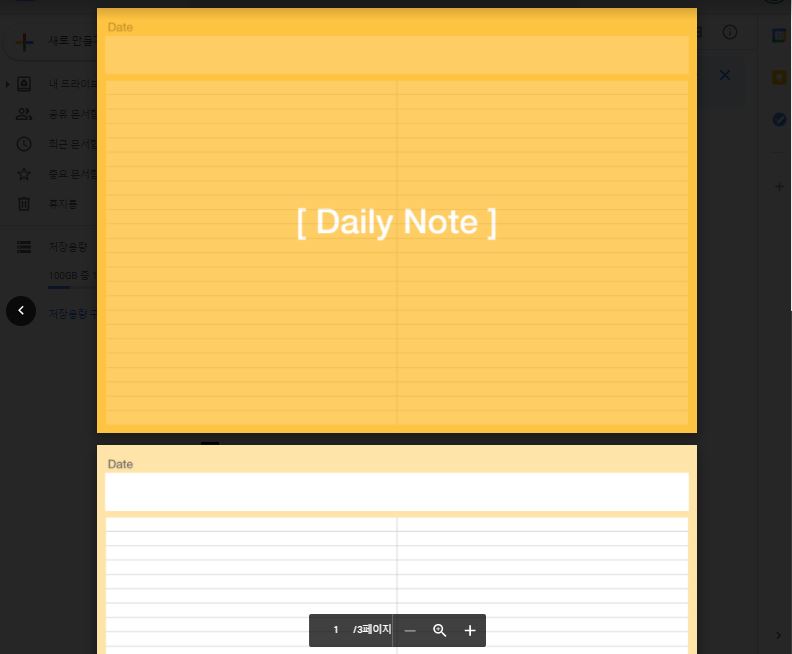

이번 편부터는 표지도 만들기 시작했는데요.
아래에 공유 문서로 링크 박스 만들어뒀습니다.
개인적으로만 사용해주시고 이쁘게 사용해주세요.
감사합니다.
데일리노트 속지 PDF 무료 공유
가이드북 #2-6 굿노트 속지 데일리노트.pdf
drive.google.com
'굿노트 속지' 카테고리의 다른 글
| 굿노트 영단어장 키노트로 만들기, 사용법과 속지 공유 [가이드북 #2-8] (0) | 2020.12.10 |
|---|---|
| 굿노트 스터디 플래너, 아이패드 키노트로 만들기 &속지 공유 [#2-7] (0) | 2020.12.09 |
| 위클리 플래너 종이질감 만드는 법과 속지 공유 [가이드북 #2-5] (0) | 2020.12.07 |
| 굿노트 다이어리 위클리 플래너 만들기 방법 (스케줄러 공유) [#2-4] (2) | 2020.12.04 |
| 2020년 12월 달력 프린트 출력/굿노트 속지 제작 공유 [가이드북 #2-3] (0) | 2020.12.03 |



